HP Elite 7000 Microtower PC User Manual
Browse online or download User Manual for Unknown HP Elite 7000 Microtower PC. HP Elite 7000 Base Model Microtower PC [fr]
- Page / 55
- Table of contents
- BOOKMARKS
- Про цей документ 3
- 1 Функції пристрою 7
- Клавіатура 11
- Розміщення серійного номера 13
- 2 Модернізація апаратного 14
- Знімання заглушок 18
- Модулі пам’яті DIMM 20
- DIMM-модулі DDR3-SDRAM 20
- Встановлення модулів DIMM 22
- Компонент Опис 24
- Setup (F10) 28
- A Характеристики 43
- B Заміна батареї 44
- C Зовнішні блокуючі пристрої 47
- Висячий замок 48
- D Електростатичний розряд 51
- E Рекомендації з експлуатації 52
- Підготовка до транспортування 53
- Покажчик 54
Summary of Contents
Довідковий посібник з апаратногозабезпеченняКомп’ютери HE Elite серії 7000 MT
Складові частини задньої панеліРисунок 1-4 Складові частини задньої панеліТаблиця 1-3 Складові частини задньої панелі1 Рознім для шнура живлення 7 Р
КлавіатураРисунок 1-5 Компоненти клавіатуриТаблиця 1-4 Компоненти клавіатури1 Функціональні клавіші Мають спеціальні функції залежно від програми, щ
Клавіша Windows + Ctrl + f Запуск функції “Знайти комп’ютер”Клавіша Windows + F1 Запуск довідки WindowsКлавіша Windows + l Блокування комп’ютера, підк
Розміщення серійного номераКожний комп’ютер має унікальний серійний номер та ідентифікаційний код, які розташовані угоріна лівому боці комп’ютера. Збе
2 Модернізація апаратногозабезпеченняПопередження і застереженняПерш ніж розпочати модернізацію, уважно прочитайте усі відповідні інструкції, застереж
Видалення знімної панелі комп’ютера1. Видаліть/відключіть будь-які засоби безпеки, що блокують відкриття корпусу комп’ютера.2. Вийміть із комп’ютера в
Встановлення знімної панелі комп’ютераВстановіть знімну панель на корпус так, щоб вона виступала за корпус приблизно на 1,3 см іпосуньте її на місце (
Знімання передньої фальш-панелі1. Видаліть/відключіть будь-які засоби безпеки, що блокують відкриття корпусу комп’ютера.2. Вийміть із комп’ютера всі з
Знімання заглушокНа деяких моделях перед встановленням привода необхідно знімати заглушки з 3,5-дюймових і5,25-дюймових відсіків для зовнішніх приводі
Встановлення передньої фальш-панеліВведіть три гачка на лівій стороні панелі в отвори на корпусі (1) і поверніть панель зліва направо(2), щоб вона з к
© Copyright 2009 Hewlett-PackardDevelopment Company, L.P. Відомості, якімістяться в цьому документі, можуть бутизмінені без попереднього повідомлення.
Встановлення додаткових модулів пам’ятіКомп’ютер постачається із 3 двосторонніми модулями пам’яті (DIMM) типу DDR3-SDRAM.Модулі пам’яті DIMMУ розніми
Встановлення модулів в розніми DIMMНа системній платі є чотири розніми DIMM, по два розніми на кожен канал. Розніми позначенояк XMM1, XMM2, XMM3 і XMM
А потрібно встановити один модуль DIMM на 2 ГБ і один модуль DIMM на 1 ГБ, а в канал В– два модулі DIMM на 1 ГБ. У такій конфігурації 4 ГБ пам’яті пра
7. Відкрийте обидва фіксатори на рознімі для модуля пам’яті (1) та вставте модуль пам’яті врознім (2).Рисунок 2-7 Встановлення модуля DIMMПРИМІТКА. М
Видалення або встановлення плати розширенняКомп’ютер також обладнано трьома гніздами розширення PCI Express x1 і одним гніздомрозширення PCI Express x
6. Сумістіть правильний вільний рознім розширення на системній платі і відповідне гніздо назадній панелі корпусу комп’ютера.7. На задній панелі комп&a
b. Якщо видаляєте плату PCI Express x1, тримайте її за обидва боки і обережно штовхайтевперед-назад, поки вона не вийде з розніму. Не подряпайте плато
11. Щоб встановити нову плату розширення, тримайте її над гніздом розширення системноїплати, а потім посуньте плату до задньої панелі корпуса, поки ни
16. Встановіть усі фіксатори, зняті під час видалення знімної панелі.17. У разі потреби переналаштуйте комп’ютер. Див. Посібника з використання утиліт
Встановлення додаткових накопичувачівПри встановленні додаткових приводів дотримуйтеся цих вказівок:●Основний жорсткий диск Serial ATA (SATA) необхідн
Про цей документЦей посібник містить основну інформацію з оновлення даної моделі комп’ютера.УВАГА! Таке позначення тексту вказує, що недотримання цих
ПОПЕРЕДЖЕННЯ. Щоб запобігти втраті даних або пошкодженню комп’ютера чи привода:Встановлюючи чи виймаючи привод, правильно завершіть роботу операційної
Видалення пристрою для читання оптичних дисківПОПЕРЕДЖЕННЯ. Перед видаленням привода з комп’ютера необхідно витягти з привода усізнімні носії даних.Що
7. Викрутіть два гвинти, що кріплять привод до відсіку (1), потім витягніть привод через переднючастину корпуса (2).Рисунок 2-19 Видалення оптичного
9. Проштовхуйте привод усередину через передню частину корпуса (1), поки гвинтові отворина приводі не співпадуть із отворами відсіку, і встановіть два
Система автоматично розпізнає накопичувач і відповідно переналаштує комп’ютер.Видалення зовнішнього 3,5-дюймового приводаПОПЕРЕДЖЕННЯ. Перед видалення
7. Викрутіть два гвинти, якими пристрій для читання кріпиться до відсіку (1), і потягніть пристрійдля читання на себе, щоб вийняти його з відсіку (2).
9. Проштовхуйте привод усередину через передню частину корпуса (1), поки гвинтові отворина приводі не співпадуть із отворами відсіку, і встановіть два
ПОПЕРЕДЖЕННЯ. Незалежно від того, чи комп’ютер увімкнено, на системну плату завждиподається напруга, поки комп’ютер підключено до робочої розетки змін
8. Підніміть відсік жорсткого диска і вийміть його з корпуса.Рисунок 2-27 Видалення відсіку жорсткого диска9. Відключіть кабель живлення (1) і кабель
10. Викрутіть два гвинти, якими жорсткий диск кріпиться до відсіку (1), потім висуньте жорсткийдиск з відсіку (2).Рисунок 2-29 Видалення жорсткого ди
iv Про цей документ UKWW
2. Просуньте новий привод у відсік для жорсткого диску (1), сумістивши привод з чотирмагвинтовими отворами на відсіку. Закрутіть чотири гвинти зі стан
4. Вставте відсік для жорсткого диска в корпус (1), потім заштовхніть його в напрямку нижньоїчастини корпуса, поки він не стане на місце з клацанням (
ПРИМІТКА. Якщо ви здійснюєте заміну основного жорсткого диска, використовуйте комплектдисків відновлення, створений для відновлення операційної систем
A ХарактеристикиТаблиця A-1 ХарактеристикиГабарити системиВисотаШиринаГлибина15,14 дюйма7,27 дюйма16,36 дюйма38,46 см18,46 см41,55 смПриблизна вага 2
B Заміна батареїБатарея, що входить у комплект постачання комп’ютера, забезпечує живлення годинникареального часу. Для заміни використовуйте батарею,
6. Знайдіть батарею і тримач батареї на системній платі.ПРИМІТКА. У деяких моделях комп’ютерів потрібно витягти внутрішній компонент, щоботримати дост
b. Вставте нову батарею і поверніть затискач на місце.Рисунок B-3 Витягнення пласкої батареї (тип 3)ПРИМІТКА. Після заміни батареї виконайте наступні
C Зовнішні блокуючі пристроїПРИМІТКА. Для отримання інформації щодо функцій безпеки див. Посібника з використанняутиліти Computer Setup (F10) і Deskto
Висячий замокРисунок C-2 Встановлення висячого замкаФіксатори для бізнес-комп’ютеірв HP1. Закріпіть кабель безпеки, обмотавши його навколо нерухомого
2. Простягніть кабелі миші і клавіатури через отвір.Рисунок C-4 Просування кабелів клавіатури і миші3. Закріпіть фіксатор на корпусі за допомогою гви
Зміст1 Функції пристроюСтандартні можливості конфігурації ...
4. Вставте кінець кабелю зі штепселем у фіксатор (1) і натисніть кнопку (2), щоб підключитифіксатор. Щоб відключити фіксатор, використовуйте ключ.Рису
D Електростатичний розрядЕлектричний розряд, що виникає між пальцем та іншим провідником, може пошкодити системнуплату чи інші компоненти, чутливі до
E Рекомендації з експлуатаціїкомп’ютера, стандартнеобслуговування і підготовкадо транспортуванняРекомендації з експлуатації комп’ютера і стандартнеобс
Застереження з використання оптичних приводівПрочитайте відповідні рекомендації перед використанням або очищенням оптичного привода.Експлуатація●Не ру
ПокажчикАаудіорознім бокового каналу 4аудіорознім задньогоканалу 4аудіорозніми 2, 4аудіорознім низькочастотнихдинаміків 4Ббезпекависячий замок 42Фікс
Ррекомендації з експлуатаціїкомп’ютера 46рекомендації з установки 8рекомендації із забезпеченнявентиляції 46розблокування знімноїпанелі 41розміщення і
Додаток C Зовнішні блокуючі пристроїВстановлення фіксаторів ...
1 Функції пристроюСтандартні можливості конфігураціїФункції комп’ютера Elite серії 7000 MT можуть різнитися залежно від моделі. Для отриманняповного с
Складові частини передньої панеліКонфігурація привода залежить від моделі.Рисунок 1-2 Складові частини передньої панеліТаблиця 1-1 Складові частини
Складові частини пристрою зчитування карток пам’ятіПристрій зчитування карток пам’яті є додатковим пристроєм, що постачається лише з окремимимоделями.
More documents for Unknown HP Elite 7000 Microtower PC



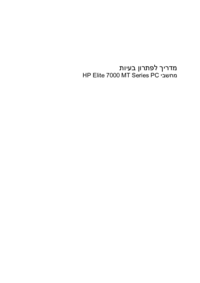










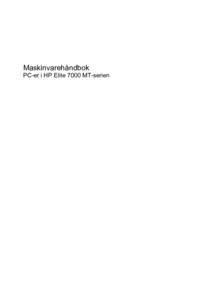







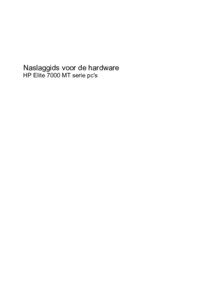







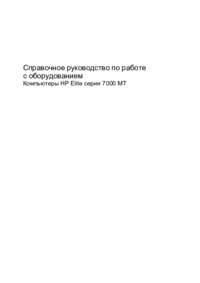







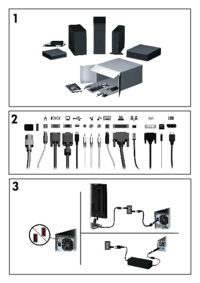























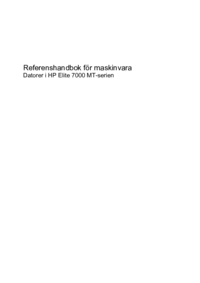

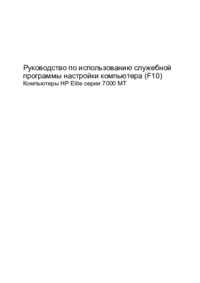








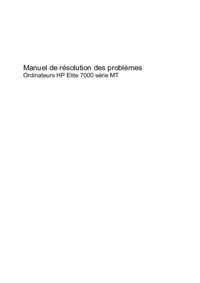


 (2 pages)
(2 pages) (90 pages)
(90 pages) (25 pages)
(25 pages) (48 pages)
(48 pages) (53 pages)
(53 pages) (61 pages)
(61 pages) (46 pages)
(46 pages) (109 pages)
(109 pages)

 (19 pages)
(19 pages) (96 pages)
(96 pages)







Comments to this Manuals